
Korak po korak razmotriti ćemo postavljanje TP-Link WR741ND V1 i V2 WiFi usmjerivača za rad s Beeline pružateljem. Nema posebnih poteškoća u postavljanju ovog usmjerivača, općenito, ona ne predstavlja, ali, kako praksa pokazuje, nisu svi korisnici sami sebi.
Možda će ova uputa pomoći i pozvati stručnjaka u računalima nije potrebna. Sve slike koje će se naći u članku mogu se povećati klikom na njih pomoću miša.
TP-Link veza WR741ND

Stražnja strana TP-Link usmjerivača WR741ND
Na stražnjoj strani WiFi usmjerivača TP-Link WR741ND postoji 1 internetski priključak (plava) i 4 LAN priključka (žuta). Spajamo usmjerivač na sljedeći način: Beeline kabel davatelja - do internetskog priključka. Žica koja dolazi s usmjerivačem umetnuta je u bilo koji LAN priključak, a drugi kraj u luku mrežnog sučelja računala ili prijenosnog računala. Nakon toga uključujemo snagu Wi-Fi usmjerivača i pričekavamo otprilike minutu ili dvije dok se ne učini potpuno, a računalo određuje parametre mreže na koju je povezan.
Jedna od važnih točaka je postavljanje ispravnih parametara veze lokalnog područja na računalu s kojeg su podešene postavke. Kako biste izbjegli bilo kakve poteškoće s unosom postavki, provjerite jesu li postavljeni svojstva lokalne mreže: dobiti IP adresu automatski, dobiti adrese DNS poslužitelja automatski.
A još jedna stvar koju mnogi gube iz vida: nakon postavljanja TP-Link WR741ND, ne trebate Beeline vezu koju imate na računalu, koje ste obično pokrenuli kada je računalo uključeno ili pokrenuto automatski. Odspojite ga, vezu mora uspostaviti sam router. U suprotnom ćete se zapitati zašto je internet na računalu, ali nema Wi-Fi veze.
Postavljanje internetske veze L2TP Beeline
Nakon što je sve povezano po potrebi, na računalu pokrenite bilo koji internetski preglednik - Google Chrome, Mozilla Firefox, Internet Explorer - bilo koji. U adresnu traku preglednika upišite 192.168.1.1 i pritisnite Enter. Zbog toga biste trebali zatražiti zaporku za unos "administratora" vašeg usmjerivača. Zadano korisničko ime i lozinka za ovaj model su admin / admin. Ako iz nekog razloga nije došlo do standardne prijave i lozinke, upotrijebite gumb za resetiranje na stražnjoj strani usmjerivača kako biste ga vratili na tvorničke postavke. Pritisnite tipku RESET s nešto tanko i držite ga 5 sekundi ili dulje, a zatim pričekajte da se router opet pojavi.
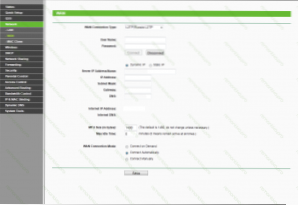
Postavljanje WAN veze
Nakon unosa točnog korisničkog imena i lozinke, naći ćete se u izborniku postavki usmjerivača. Idite na odjeljak Mreža - WAN.U stavci Wan Connection Type ili vrstu veze trebate odabrati: L2TP / Russia L2TP. U polja User Name i Password unesite prijavu i lozinku koje ste dobili od vašeg pružatelja internetskih usluga, u ovom slučaju Beeline.
U polje IP adresa / naziv poslužitelja unesite tp.internet.beeline.ru, označite i Spoji Automatski i kliknite Spremi. Najvažnija faza postavljanja je potpuna. Ako je sve ispravno učinjeno, treba uspostaviti internetsku vezu. Idemo na sljedeću fazu.
Postavljanje Wi-Fi mreže
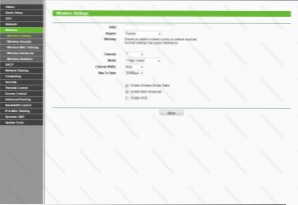
Postavljanje Wi-Fi pristupne točke
Idite na karticu Bežična veza s TP-Link WR741ND. U polju SSID unesite željeno ime bežične pristupne točke. Po vašem nahođenju. Preostali parametri trebaju ostati nepromijenjeni, u većini slučajeva sve će raditi.
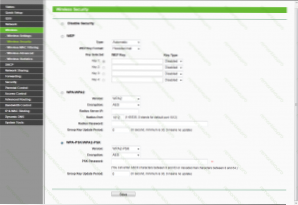
Postavke sigurnosti Wi-Fi-ja
Idite na karticu Wireless Security, odaberite WPA-PSK / WPA2-PSK u polju Version - WPA2-PSK i u polje PSK Password unesite željenu lozinku na Wi-Fi pristupnoj točki, najmanje 8 znakova. Kliknite "Spremi" ili Spremi. Čestitamo, konfiguracija Wi-Fi usmjerivača TP-Link WR741ND je dovršena, sada se možete povezati s internetom bez žica.












